Cum se creează un efect de text animat în WordPress?
Publicat: 2023-09-13În era digitală de astăzi, imaginile sunt totul. Nu mai este suficient să ai doar conținut grozav, trebuie să-l prezinți într-un mod captivant și atrăgător din punct de vedere vizual. O modalitate populară și eficientă de a face acest lucru este prin adăugarea de efecte de text animate pe site-ul dvs. web.
Aceste efecte nu numai că atrag atenția vizitatorilor dvs., dar creează și un sentiment de profesionalism și creativitate. În acest articol, vă vom arăta pas cu pas cum să creați un efect de text animat în WordPress.
Chiar dacă nu ești un expert în codare, vei putea să urmărești și să creezi un efect animat uimitor în cel mai scurt timp. Deci, haideți să începem și să vă ducem site-ul la nivelul următor!
Efectele de text animate au puterea de a vă aduce conținutul la viață, făcându-l mai atrăgător din punct de vedere vizual și mai memorabil. Ele pot evidenția în mod eficient informațiile importante, pot crea un sentiment de urgență sau pur și simplu pot adăuga o notă de eleganță și sofisticare site-ului dvs.
Folosind aceste efecte în mod strategic, puteți comunica eficient mesajul dvs., puteți capta atenția vizitatorilor și îi puteți încuraja să ia acțiunea dorită.
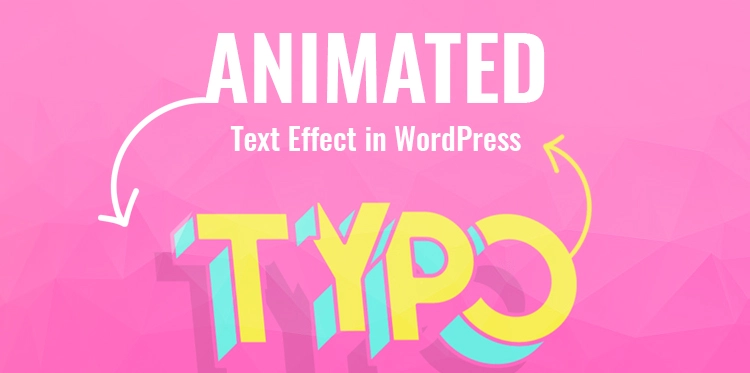
Instalarea și activarea unui plugin WordPress adecvat pentru animația textului
Pentru a crea un efect de text animat în WordPress, primul pas este să instalați și să activați un plugin adecvat conceput special pentru acest scop. Din fericire, există mai multe plugin-uri disponibile care pot adăuga cu ușurință o animație captivantă textului site-ului dvs. adică. Bloc de text animat
Începeți prin a vă conecta la tabloul de bord WordPress și navigați la secțiunea „Plugin-uri”. Faceți clic pe „Adăugați nou” pentru a accesa sursa pluginului WordPress. Aici, puteți căuta pluginuri de animație text introducând cuvinte cheie relevante, cum ar fi „animație text” sau „text animat”.
După ce găsiți un plugin care se potrivește nevoilor dvs., faceți clic pe butonul „Instalare acum” pentru a iniția procesul de instalare. După finalizarea instalării, faceți clic pe butonul „Activați” pentru a activa pluginul pe site-ul dvs. WordPress.
Rețineți că instalarea prea multor plugin-uri poate afecta negativ performanța site-ului dvs., așa că este recomandabil să alegeți un plugin care este ușor și optimizat pentru viteză.
Cum să adăugați text animat în WordPress folosind suplimente Qi pentru Elementor
Datorită faptului că Qi Addons pentru Elementor este o colecție de widget-uri pentru Elementor, site-ul dvs. trebuie să aibă deja Elementor instalat și activ pentru ca dvs. să instalați și să activați cu succes pluginul.
Instrucțiuni despre cum să modificați atât conținutul, cât și animația
După glisarea widget-ului în locația dorită, fila Conținut din panoul Setări generale al suplimentului va deveni disponibilă pentru selecție. Textul implicit al widget-ului poate fi înlocuit cu al dvs. aici și puteți chiar să adăugați text nou.
Puteți adăuga cuvinte individuale, fraze, propoziții sau chiar paragrafe întregi, în funcție de lungimea textului pe care doriți să-l animați.
Cum să personalizați aspectul textului animat?
Când vine vorba de aplicarea unui stil textului animat, opțiunile sunt aproape nelimitate, ceea ce poate oferi un aer de originalitate oricărei întreprinderi. Opțiunile de personalizare disponibile în interiorul widget-ului nu sunt prea complicate și sunt simplu de utilizat.
Pentru început, unele dintre opțiuni vă oferă control asupra alinierii textului, precum și asupra etichetei de titlu care apare deasupra acestuia. Culoarea textului și tipografia (familia de fonturi, dimensiunea, greutatea, stilul, transformarea textului, decorarea, precum și înălțimea liniilor și spațierea literelor) sunt doi dintre parametrii care pot fi personalizați.

În loc să modificați culoarea textului, ar trebui să faceți ajustări la alegerile tipografiei. Dimensiunea literelor a fost mărită la 70 de pixeli, iar greutatea lor a fost crescută la 400.
Nu uitați să experimentați cu timpul și durata animațiilor, care ar trebui să fie ultimul pas. Dezvoltarea unui sentiment de ritm și îmbunătățirea impactului vizual general poate fi realizată prin modificarea ritmului în care este redat textul animat și a duratei de timp în care este afișat.
Cu ajutorul acestor strategii de formatare, puteți transforma textul obișnuit într-o componentă a proiectelor dvs., care este atât atractivă din punct de vedere estetic, cât și convingătoare pentru ochi.
Adăugarea de text animat folosind blocuri Qi pentru Gutenberg
Ar trebui să încercați Qi Blocks for Gutenberg dacă sunteți fan al lui Gutenberg și sunteți interesat să utilizați un bloc care îndeplinește sarcini comparabile cu cele ale widget-ului Animated Text.
Când utilizați editorul de blocuri, pluginul vine cu peste 80 de blocuri diferite, dintre care unele sunt gratuite, iar altele necesită un abonament plătit; aceste blocuri sunt fantastice pentru extinderea setului de instrumente.
Blocul Qi cu numele relevant, „Bloc de text animat”, este cel cu care trebuie să lucrați pentru a include text animat în site-ul dvs. web.
Dacă doriți să utilizați acest bloc, va trebui să aveți versiunea plătită a pluginului pentru a face acest lucru, deoarece este unul dintre blocurile premium. Cu toate acestea, odată ce v-ați dat seama, veți putea adăuga rapid și simplu text animat în paginile site-ului dvs.
Cum să adaugi conținut și să selectezi animația?
Includerea materialului relevant în proiectul dvs. și alegerea unei animații care funcționează bine cu aceasta va crește semnificativ impactul și nivelul de interes. În primul rând, ar trebui să vă gândiți la intenția și mesajul materialului pe care îl creați.
Când aveți un scop în minte care este clar, următorul pas este să generați idei și să colectați informații relevante, cum ar fi text, fotografii și videoclipuri care susțin ceea ce încercați să spuneți. Apoi, gândiți-vă la tonul și stilul pe care doriți să le transmiteți.
Meniul din partea dreaptă a paginii va afișa selecțiile de conținut disponibile de îndată ce blocul este adăugat în pagină. Va trebui să accesați această secțiune pentru a defini titlul, alegeți textul care va fi animat și selectați opțiunile pentru animație. Este destul de ușor de înțeles și necomplicat.
Cum să stilați conținutul?
Din nou, alegerile de stil care vă sunt disponibile cu blocul nu sunt complicate. Aveți control asupra orientării textului, precum și asupra etichetei, culorii, opțiunilor tipografice și opțiunilor de umplutură.
Acest lucru ar putea fi util dacă căutați o modalitate de a adăuga o pauză la titlu și de a o face în două rânduri în același timp. În concluzie, nu treceți cu vederea importanța utilizării spațiului alb disponibil.
Lizibilitatea textului poate fi îmbunătățită, iar sentimentul că este aglomerat poate fi evitat, dacă se lasă un spațiu adecvat între paragrafe, fotografii și alte componente. Utilizați marginile și umplutura pentru a produce un aspect care este organizat și bine echilibrat.
Concluzie
Sperăm că ați găsit ghidul nostru pas cu pas despre crearea unui efect de text animat în WordPress util și inspirator! Adăugarea de efecte de text dinamice și atrăgătoare pe site-ul dvs. poate spori considerabil atractivitatea vizuală a acestuia și poate atrage vizitatorii dumneavoastră.
Urmând instrucțiunile detaliate și utilizând pluginurile recomandate, veți putea crea fără efort efecte de text animate captivante, care vor face site-ul dvs. WordPress să iasă în evidență din mulțime. Acum este timpul să-ți dezlănțui creativitatea și să dai viață site-ului tău web cu un text animat uimitor!
